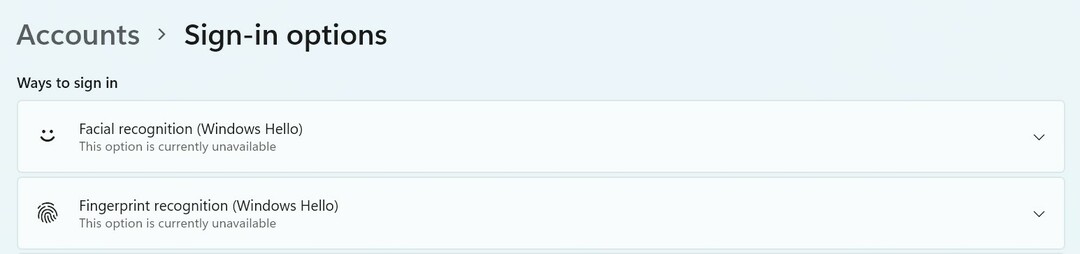Galėsite bendrinti savo nuorodas „WhatsApp“, „Facebook“ ir daugelyje kitų programų.
- Naujausia „Dev“ versija padarė keletą šios naudingos funkcijos pakeitimų.
- „Microsoft“ į bendrinimo sąrašo parinktį įtraukė daugiau programų.
- Galėsite bendrinti nuorodas „WhatsApp“, „Facebook“, „X“ ir daugelyje kitų.
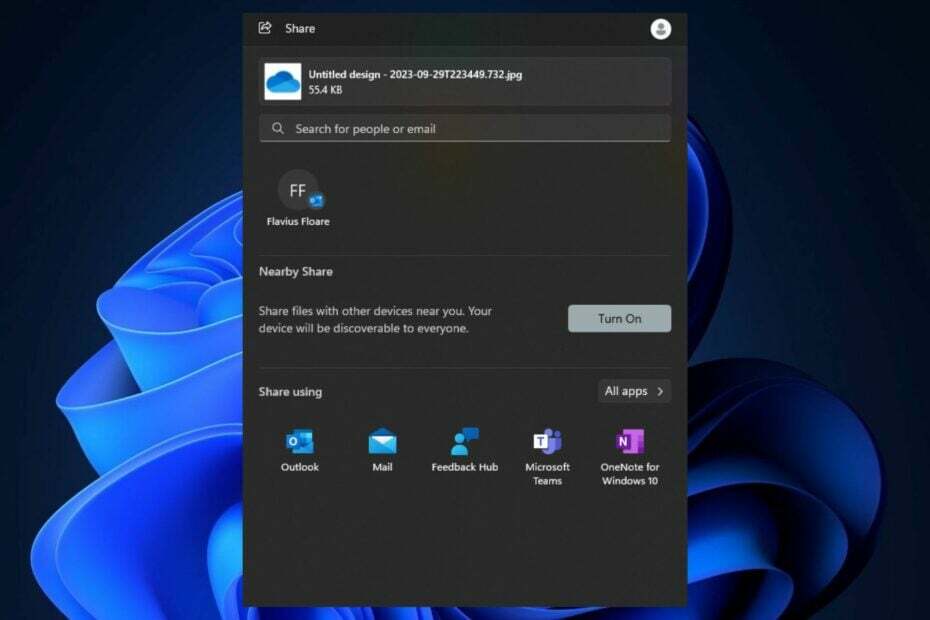
Anksčiau šiais metais „Microsoft“ išleido labai naudingą „Windows 11“ failų naršyklės funkciją: galimybė greitai bendrinti nuorodas į failus kitose programose. Ši funkcija leistų vartotojams siųsti failus el. paštu sau, taip pat veiksmingai pakeisti failų bendrinimo būdus ir padaryti juos pasiekiamus iš karto.
Dabar, praėjus keliems mėnesiams po to, kai „Windows“ išleido ją „Windows Insider“ programai, naujausia Kūrėjas suteikia dar vieną bendrinimo nuorodų funkcijos patobulinimą: galimybę bendrinti nuorodas dar daugiau programų, įskaitant Facebook, Whatsapp, X ir daugelį kitų programų.
Pastebėjo „Windows“ entuziastas, @PhantomOfArth, sukūrimas taip pat turi tam tikrų šios funkcijos išdėstymo pakeitimų. Nuorodos kopijavimo parinktis buvo perkelta ir nebebus automatiškai uždaroma bendrinimo skyriaus, kai nuoroda nukopijuota.
Daugiau bendrinimo lapo atnaujinimų: bendrinant nuorodą, skiltyje Bendrinti naudojant + bus pasiūlyta daugiau programų / svetainių parinktis Kopijuoti nuorodą iš „Bendrinti naudojant“ perkelta į bendrinimo lapo viršų, šalia pačios nuorodos.
PhantomOfArth
Šie pakeitimai leis vartotojams efektyviai bendrinti nuorodas į savo failus dažniausiai naudojamose programose, todėl bus lengviau, greičiau ir apskritai lengviau naudoti nei bet kada. Ir jei nežinote, kaip naudotis šia funkcija, ateikite. Mes jums parodysime žemiau.
- „File Explorer“ dešiniuoju pelės mygtuku spustelėkite ant bet kurio failo, kurį norite bendrinti, ir pasirinkite Dalintis.
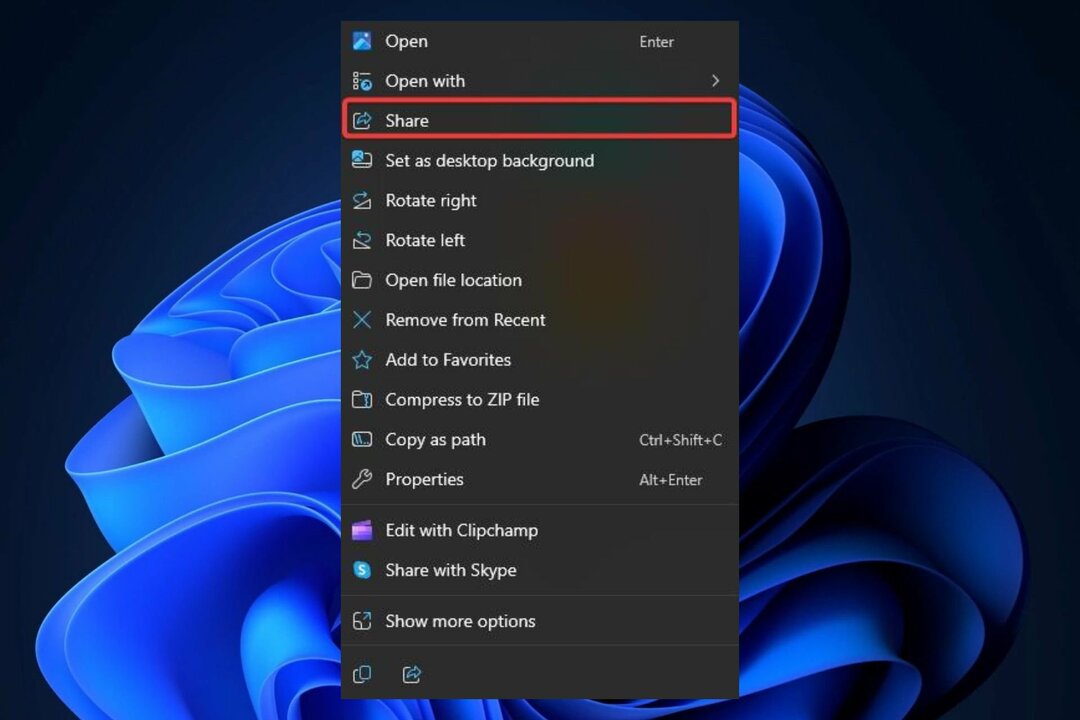
- Atsidarys naujas langas, kuriame galėsite išsiųsti jį sau, pavyzdžiui, el. paštu. Tačiau taip pat galite pasirinkti pageidaujamą programą, kad galėtumėte bendrinti failą, kaip matote toliau.
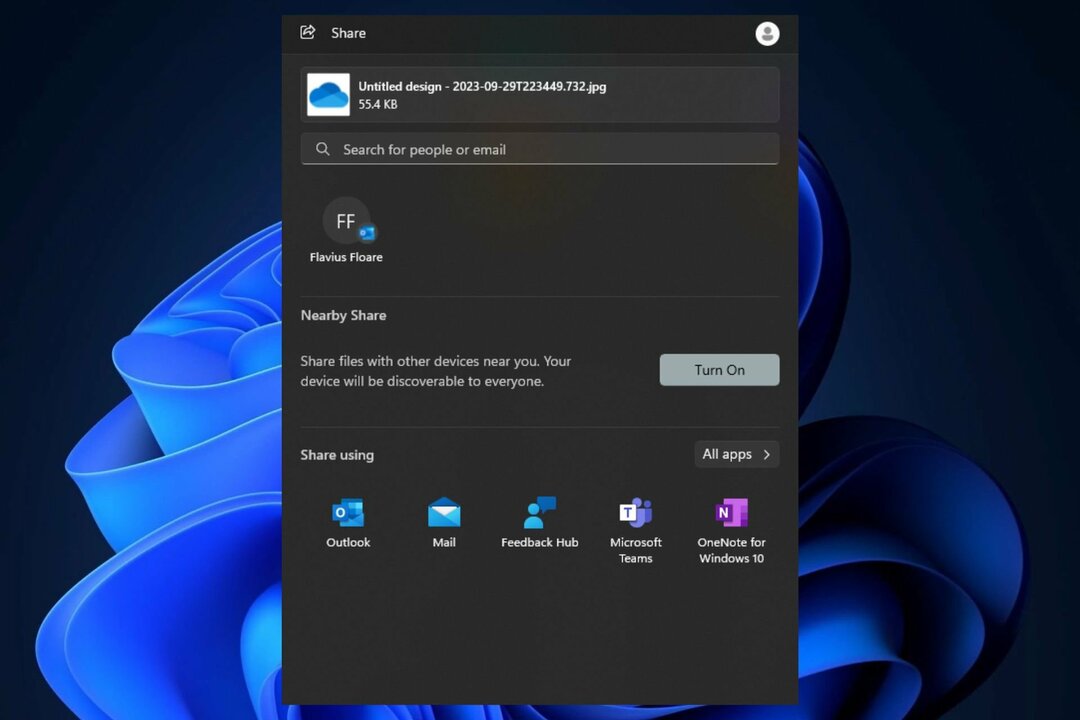
- Kai pasirenkate bendrinimo būdą, failas bus išsiųstas į tą programą ir bendrinimo procesas gali prasidėti.
Kaip matote toliau, turėsite daugybę parinkčių, pradedant „WhatsApp“ ir „Teams“, baigiant X ir daugybe kitų. Ir jei šis patobulinimas mums ką nors pasakys, „Microsoft“ ateityje pridės daugiau parinkčių. 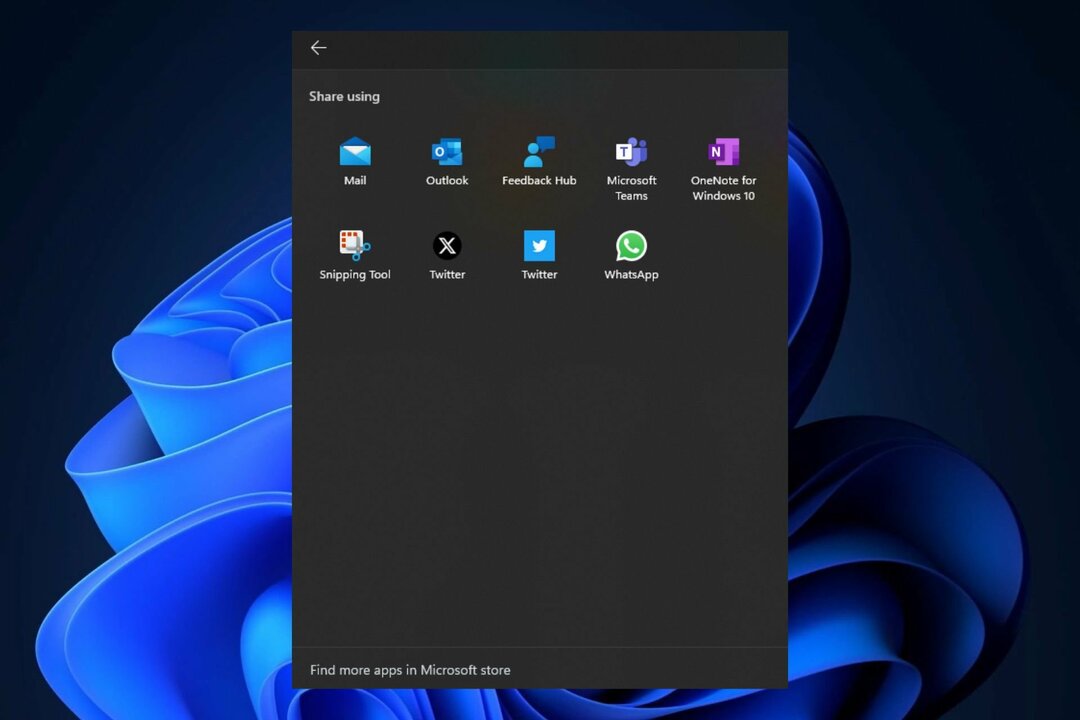
Ši funkcija atsižvelgs į dažniausiai naudojamas komunikacijos programas ir pasiūlys jas jums.